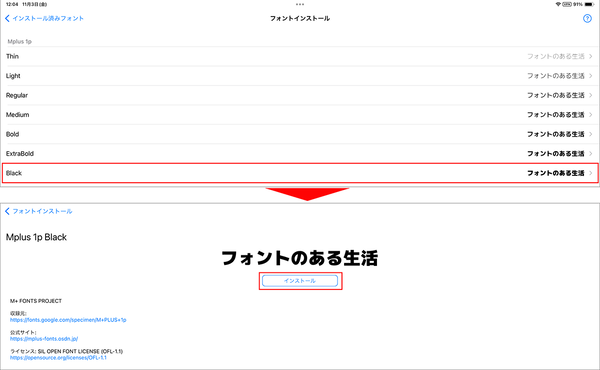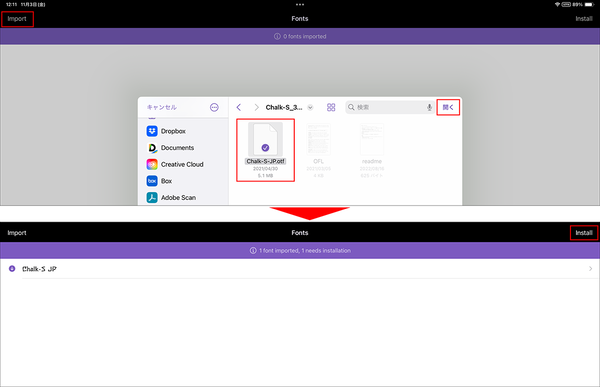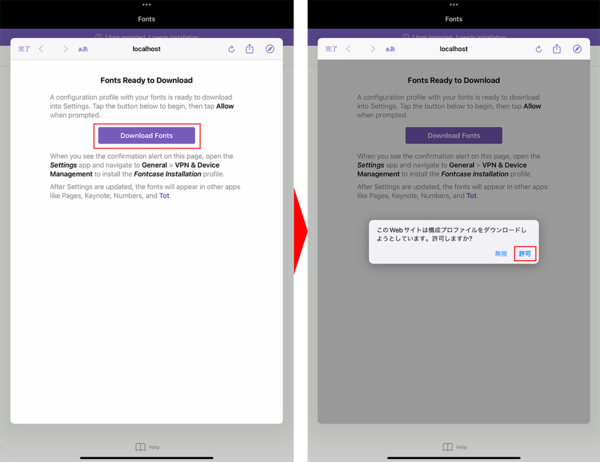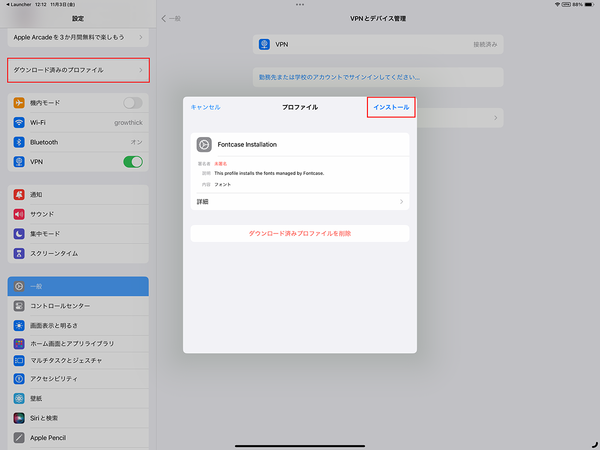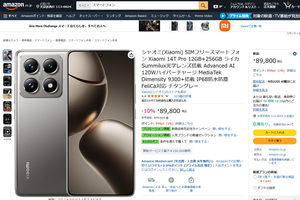フォントを追加して魅せるテロップにする
メインタイトルやテロップで使うフォントは重要だ。フォントしだいで、視聴者に与える動画の印象は大きく変わってくるからだ。しかし、「LumaFusion」で用意されている日本語フォントは限られているので、それだけでは、ちょっと物足りなく感じられるかもしれない。
タイトルやテロップも作品の一部だからこそ、動画の内容や雰囲気にマッチしたフォントを追加しておきたい。iPadにフォントを追加するには、「FontInstall.app」や「Adobe Creative Cloud」などのフォントインストールアプリを使う方法と、フォントファイルを用意して、アプリを使ってプロファイルをインストールする方法とがある。
●フォントインストールアプリを使う
まず、フォントインストールアプリを使う方法は、フォントを選択してインストールするだけなので非常に簡単だ。
「FontInstall.app」は完全無料で日本語フォントをインストールできるのが大きなメリット。用意されているフォントの数は約100種類とやや物足りなさはあるが、視認性の高いフォントが用意されている。追加の課金要素が一切ないので、試してみる価値はあるだろう。
『FontInstall.app 日本語フォントインストール』
作者:DRIP PRODUCTS LIMITED LIABILITY CO.
価格:無料
https://apps.apple.com/jp/app/id1467540146
また、「Adobe Creative Cloud」は、日本語フォントや欧文フォントを含め2万種類以上が用意されており、デザインの幅を大きく広げられる。すべてのフォントを使うには、「Adobe Creative Croud」など、指定されたプランの契約が必要になるが、無料プランでも6000種類以上のフォントが利用可能なので、お金をかけたくないならそちらを試すといいだろう。
『Adobe Creative Cloud』
作者:Adobe Inc.
価格:無料(アプリ内課金あり)
https://apps.apple.com/jp/app/id852473028
●すでに持っているフォントファイルをインストールする
すでにフォントファイルを持っている場合は、「Fontcase」という無料アプリを使えばiPadにインストールが可能だ。解凍したフォントファイルをiPadに保存し、「Fontcase」アプリでインポートしよう。あとは画面の指示に従って操作すればインストールは完了する。
『Fontcase - Manage Your Type』
作者:Manolo Sanudo
価格:無料
https://apps.apple.com/jp/app/id1205074470